როგორ გადახვიდეთ ოფლაინზე Spotify-ზე
რა უნდა იცოდეთ
- დესკტოპზე: გახსენით Spotify დესკტოპის აპი > დააწკაპუნეთ სამი წერტილი ზედა მარცხენა კუთხეში > აირჩიეთ ფაილი > დააწკაპუნეთ ოფლაინ რეჟიმი.
- მობილურზე: გახსენით Spotify აპი > აირჩიეთ პარამეტრები > შეეხეთ დაკვრა > გადართვა ხაზგარეშე.
Spotify მომხმარებლებს აძლევს წვდომას ასობით ათასი შემსრულებლისა და სიმღერის პირდაპირ მათ კომპიუტერზე ან სმარტფონზე. მიუხედავად იმისა, რომ თავად სერვისი ხშირად მოითხოვს ინტერნეტს მუსიკის სტრიმინგისთვის, მომხმარებლებს ასევე შეუძლიათ ტრეკების ჩამოტვირთვა, რათა მოუსმინონ ოფლაინ რეჟიმში. ეს სტატია გაჩვენებთ, თუ როგორ დაამატოთ დასაკრავი სიები თქვენს ბიბლიოთეკაში, როგორ ჩამოტვირთოთ ისინი თქვენს მოწყობილობაში და როგორ მოუსმინოთ მუსიკას ოფლაინ რეჟიმში Spotify-ის საშუალებით.
თქვენ უნდა გამოიწეროთ Spotify Premium, რომ ჩამოტვირთოთ მუსიკა ოფლაინ დაკვრისთვის. ადამიანები, რომლებიც იყენებენ მხოლოდ Spotify-ის უფასო ვერსიას, ვერ შეძლებენ მუსიკის ჩამოტვირთვას ან მოსმენას ინტერნეტის გარეშე.
როგორ გადახვიდეთ ოფლაინში Spotify-ში დესკტოპზე
თუ მოგწონთ მუსიკის მოსმენა თქვენს კომპიუტერში, მაშინ დიდი შანსია, რომ ჩვეულებრივ ინტერნეტთან ხართ დაკავშირებული. თუმცა, ზოგჯერ შეიძლება დაგჭირდეთ ხაზგარეშე წასვლა მოგზაურობისთვის, ან უბრალოდ ინტერნეტის ზოგადი გათიშვისთვის. თუ გსურთ მზად იყოთ, ყოველთვის შეგიძლიათ ჩამოტვირთოთ რამდენიმე დასაკრავი სია თქვენს კომპიუტერში, რათა მოუსმინოთ ინტერნეტის გარეშეც.
პირველ რიგში, იპოვნეთ დასაკრავი სია, რომლის ჩამოტვირთვაც გსურთ. შეგიძლიათ შექმნათ საკუთარი ან იპოვოთ ის, რაც სხვისმა შექმნა.
-
შემდეგი, იპოვნეთ ქვევით მიმართული ისარი გულის გვერდით დასაკრავი სიის ზედა ნაწილთან ახლოს.

დააწკაპუნეთ ისარს დასაკრავი სიის ჩამოსატვირთად. Spotify ავტომატურად დაამატებს დასაკრავ სიას თქვენს ბიბლიოთეკაში მის ჩამოტვირთვამდე.
ჩართეთ ოფლაინ რეჟიმი სამუშაო მაგიდაზე
მას შემდეგ რაც ჩამოტვირთავთ დასაკრავი სიას, შეგიძლიათ ითამაშოთ ნებისმიერ დროს. თუ რაიმე მიზეზით გჭირდებათ Spotify ხაზგარეშე გადატანა, ამის გაკეთება შეგიძლიათ მენიუდან ხელით.
იპოვნეთ სამი წერტილი Spotify დესკტოპის აპის ზედა მარცხენა კუთხეში.
-
დააწკაპუნეთ წერტილებზე და შემდეგ აირჩიეთ ფაილი.

-
დააწკაპუნეთ ოფლაინ რეჟიმი Spotify ხაზგარეშე გადასატანად.
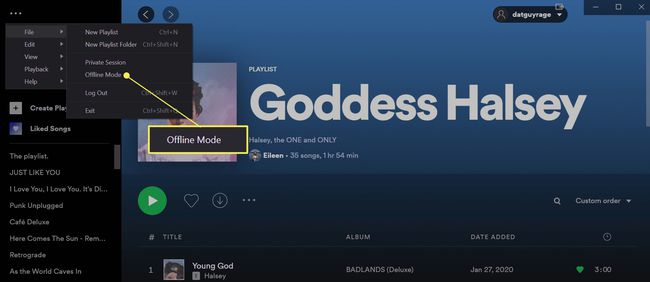
როგორ წავიდე ოფლაინში Spotify აპში?
თუ მუსიკის მოსმენა გირჩევნიათ Spotify მობილური აპიდან, მაშინ ასევე შეგიძლიათ ჩამოტვირთოთ დასაკრავი სიები თქვენს სმარტფონში და მოუსმინოთ მუსიკას მონაცემთა კავშირის გარეშე. მიჰყევით ქვემოთ მოცემულ ნაბიჯებს დასაწყებად.
გაუშვით Spotify თქვენს სმარტფონზე ან სმარტ მოწყობილობაზე.
იპოვეთ დასაკრავი სია, რომელიც მოგწონთ და გსურთ ჩამოტვირთოთ.
-
დააწკაპუნეთ ქვევით მიმართულ ისარს დასაკრავი სიის ზედა მახლობლად, რათა ჩამოტვირთოთ დასაკრავი სია თქვენს მოწყობილობაში. თქვენ ასევე შეგიძლიათ დააჭიროთ სამ წერტილს და შემდეგ აირჩიოთ ჩამოტვირთეთ ამ მოწყობილობაზე ახალი მენიუდან, რომელიც გამოჩნდება.

ჩართეთ ოფლაინ რეჟიმი მობილურზე
ეს დასაკრავი სია ახლა მზად არის მოსასმენად, როცა ოფლაინ რეჟიმში ხართ. ასევე შეგიძლიათ ჩამოტვირთოთ მუსიკა თქვენს Apple ან Android საათზე. უბრალოდ მოძებნეთ ვარიანტი სხვადასხვა ფუნქციებისა და პარამეტრების დათვალიერებისას დასაკრავი სიის ზედა სამი წერტილის დაჭერის შემდეგ.
შეგიძლიათ ნებისმიერ დროს გაააქტიუროთ ოფლაინ რეჟიმი მობილურ აპლიკაციაში ქვემოთ მოცემული ნაბიჯების შემდეგ.
იპოვნეთ და შეეხეთ თქვენს პროფილის ხატულა აპლიკაციის ზედა ნაწილში.
დან პარამეტრები, აირჩიეთ დაკვრა.
-
ახლა გადართე ხაზგარეშე თქვენი Spotify მობილური აპლიკაციის ოფლაინ რეჟიმში დასაყენებლად. თქვენ ასევე შეგიძლიათ ავტომატურად დაბრუნდეთ ონლაინში გარკვეული დღის შემდეგ.

ხშირად დასმული კითხვები
-
როგორ მოვნიშნო დასაკრავი სია Spotify-ზე ოფლაინ სინქრონიზაციისთვის?
გახსენით Spotify აპი თქვენს დესკტოპ მოწყობილობაზე და Spotify აპი თქვენს მობილურ მოწყობილობაზე, დარწმუნდით, რომ ორივე მოწყობილობა ერთსა და იმავე Wi-Fi ქსელშია. დესკტოპის აპზე დაინახავთ, რომ თქვენი მობილური მოწყობილობა გამოჩნდება ქვეშ მოწყობილობები განყოფილება. დააწკაპუნეთ თქვენს მობილურ მოწყობილობაზე და აირჩიეთ ამ მოწყობილობის სინქრონიზაცია Spotify-თანდა შემდეგ დააწკაპუნეთ დასაკრავი სიების შესარჩევად, რომელთა მონიშვნაც გსურთ ხაზგარეშე სინქრონიზაციისთვის. ეს დასაკრავი სიები ხელმისაწვდომი იქნება თქვენს მობილურ მოწყობილობაზე ოფლაინ მოსასმენად.
-
სად ინახავს Spotify ოფლაინ მუსიკას Mac-ზე?
თქვენი Spotify Premium ოფლაინ მუსიკის მდებარეობის საპოვნელად Mac-ზე, გახსენით Spotify თქვენს Mac-ზე და დააწკაპუნეთ ისარი თქვენი პროფილის სურათის გვერდით. შემდეგ, დააწკაპუნეთ პარამეტრები > ხაზგარეშე სიმღერების შენახვა თქვენი Spotify ოფლაინ მუსიკის მდებარეობის სანახავად.
-
სად ინახავს Spotify ოფლაინ მუსიკას Windows PC-ზე?
Windows კომპიუტერზე თქვენი Spotify Premium ოფლაინ მუსიკის ადგილმდებარეობის საპოვნელად გახსენით Spotify და დააწკაპუნეთ მეტი (სამი წერტილი) > რედაქტირება > პრეფერენციები. გადაახვიეთ ქვემოთ და აირჩიეთ გაფართოებული პარამეტრების ჩვენებადა შემდეგ იპოვნეთ ხაზგარეშე სიმღერების შენახვა სათაური. თქვენ დაინახავთ თქვენი Spotify ოფლაინ მუსიკის მდებარეობას ქვემოთ; გამოიყენეთ File Explorer ამ ადგილას ნავიგაციისთვის.
